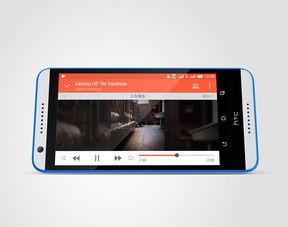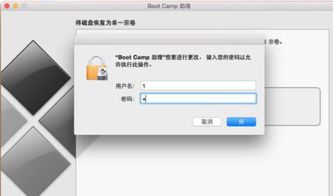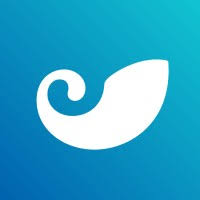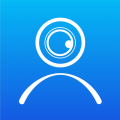linux系统安装 u盘安装,轻松入门教程
时间:2024-11-26 来源:网络 人气:
Linux系统U盘安装指南:轻松入门教程
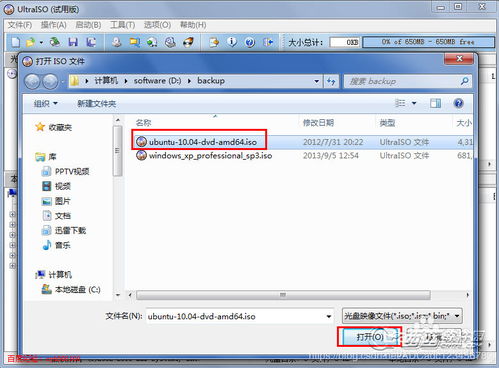
随着Linux系统的普及,越来越多的用户选择在电脑上安装Linux系统。U盘安装Linux系统是一种方便快捷的方式,本文将为您详细介绍如何使用U盘安装Linux系统。
一、准备工作
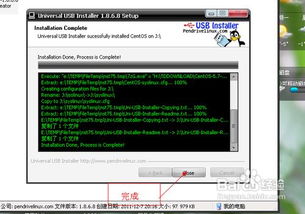
在开始安装之前,您需要准备以下物品:
一台电脑
一个U盘(至少8GB容量)
Linux系统ISO镜像文件
UltraISO软件(用于制作U盘启动盘)
二、下载Linux系统ISO镜像文件
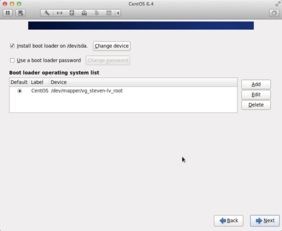
Ubuntu
CentOS
Debian
Fedora
下载完成后,将ISO文件保存在您的电脑上。
三、制作U盘启动盘

使用UltraISO软件制作U盘启动盘,具体步骤如下:
打开UltraISO软件,点击“文件”菜单下的“打开”按钮,选择您下载的Linux系统ISO镜像文件。
插入U盘,在UltraISO软件中找到U盘的盘符。
点击“启动”菜单下的“写入硬盘镜像”选项。
在弹出的窗口中,确认U盘盘符和写入模式无误后,点击“写入”按钮开始制作U盘启动盘。
等待写入过程完成,完成后关闭UltraISO软件。
现在,您的U盘已经制作成Linux系统的启动盘了。
四、设置BIOS启动顺序
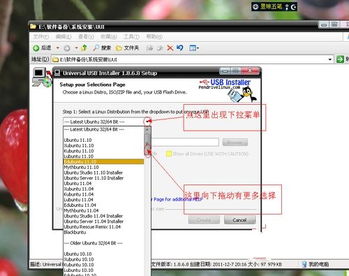
在安装Linux系统之前,您需要设置BIOS启动顺序,使电脑从U盘启动。具体步骤如下:
重启电脑,在启动过程中按下BIOS设置键(通常是F2、F10或DEL键)进入BIOS设置界面。
在BIOS设置界面中,找到“Boot”或“Boot Options”选项。
将U盘设置为第一启动设备。
保存设置并退出BIOS。
现在,电脑将自动从U盘启动,进入Linux系统的安装界面。
五、安装Linux系统
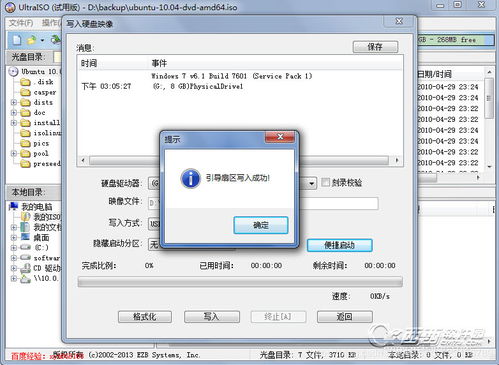
进入Linux系统安装界面后,按照以下步骤进行安装:
选择安装语言和键盘布局。
选择安装类型,如“图形界面安装”或“文本界面安装”。
选择安装分区方式,如“自动分区”或“手动分区”。
根据提示选择磁盘分区,并设置文件系统格式(如Ext4)。
设置用户名、密码等信息。
等待安装过程完成,重启电脑。
现在,您的电脑已经成功安装了Linux系统。
相关推荐
教程资讯
教程资讯排行